Содержание
App Store: Маша и Медведь: Мои Друзья!
Описание
Маша и Медведь теперь всегда рядом — в твоем телефоне! Корми, лечи, переодевай и играй со своими любимыми героями!
Жизнь Маши и Медведя полна приключений! Готов провести день в компании любимых друзей? Тогда вперед!
Утро
Дзинь-дзинь! Уже утро, пора вставать. День забот, хлопот и приключений ждет! Но сначала, купальные процедуры! Помоги Маше привить полезные привычки — чистить зубы и принимать душ!
Урр-бррр! Урчит у Маши в животе. Приготовь вкусный здоровый завтрак для друзей!
Долой пижаму! Время наряжаться — открой шкаф и выбери красивые наряды для Маши и Медведя!
День
Теперь, пора приниматься за важные дела:
Играть на гармони!
Запускать ракету в космос!
Играть в теннис!
Прокатиться на велосипеде!
Сходить на рыбалку!
Покататься на роликовых коньках!
Время обеда! Сбалансированное меню ждет в холодильнике! Выбери вкусные блюда и накорми Машу и Медведя.
А дальше займемся:
Игрой на электрогитаре — научимся брать аккорды!
Перестрелкой в тире — узнаем, кто самый меткий!
Уборкой — нужно держать домик в чистоте!
Игрой в мяч — узнаем, кто профи волейбола!
Гонками — проведем веселый турнир!
Вечер
Вот и вечер! Динь-динь! В гости пришли лесные друзья с гостинцами. Встретим гостей как надо — с караваем и горячим чаем!
День пролетел незаметно, столько дел переделали… А теперь, чистим зубы и спать! Встретимся завтра в игре “Маша и Медведь: Мои Друзья”!
Оформляя подписку, вы соглашаетесь на «Автопродление». «Автопродление» подписки происходит автоматически, если его не отключить минимум за 24 часа до окончания текущей подписки. Стоимость подписки при «Автопродлении» не меняется и будет равна стоимости подписки при первой покупке. Вы можете отключить «Автопродление» в меню «Настройки» вашего устройства. Оплата будет снята с учетной записи iTunes при подтверждении покупки. Действующая редакция пользовательского соглашения доступна по адресу в глобальной сети Интернет: https://devgamekids. com/terms-of-use.html
com/terms-of-use.html
Для вопросов и предложений:
Свяжитесь с нами: support-inter@devgameou.com
Наш сайт: https://devgameou.com/
Версия 1.0.3
Мы исправили все баги и недочеты!
Оценки и отзывы
Оценок: 1,6 тыс.
Коасс
Игра офигенная!!!! Мои друзья теперь тоже играют)
Спасибо! 🤗 Мы очень рады, что тебе понравилось в гостях у Маши и Медведя! ❤️
Наконец достойная игра
Моя дочка обожает Машку!!! Наверное по этому бренду самые лучшие игры для детей 3 лет.
Возможно и старшему возрасту тоже подойдет, посмотрим. Ну а пока младшую дочку не оттащишь от игры! Все ждет когда новые наряды появятся😄😄😄
Спасибо от разработчиков игры Маша и Медведь за вашу оценку! Мы очень старались. 👱♀️🐻
Маша и медведь
Да. Сама- то игра неплохая. Только что- то разнообразия маловато. Три персонажа, делать могут по очереди одно и то же. Всего действий пять. Играем второй день пробный без подписки. Попробую с подпиской один месяц. Если изменений и обновлений не будет, то отпишусь.
Спасибо, друг! 👱♀️🐻 Маша и Медведь теперь всегда рядом — в твоем телефоне!
Разработчик DevGame OU указал, что в соответствии с политикой конфиденциальности приложения данные могут обрабатываться так, как описано ниже. Подробные сведения доступны в политике конфиденциальности разработчика.
Подробные сведения доступны в политике конфиденциальности разработчика.
Данные, используемые для отслеживания информации
Следующие данные могут использоваться для отслеживания информации о пользователе в приложениях и на сайтах, принадлежащих другим компаниям:
Не связанные
с пользователем данные
Может вестись сбор следующих данных, которые не связаны с личностью пользователя:
Покупки
Идентификаторы
Данные об использовании
Конфиденциальные данные могут использоваться по-разному в зависимости от вашего возраста, задействованных функций или других факторов. Подробнее
Подробнее
Информация
- Провайдер
- DevGame OU
- Размер
- 340,7 МБ
- Категория
Игры
- Возраст
- 4+
- Copyright
- © DevGame OU, 2020
- Цена
- Бесплатно
Сайт разработчика
Поддержка приложения
Политика конфиденциальности
Поддерживается
Другие приложения этого разработчика
Вам может понравиться
Поиск друга в приложении «Локатор» на iPhone
Когда друг делится своей геопозицией с Вами, Вы можете использовать приложение «Локатор» для просмотра его геопозиции на карте.
Примечание. Если Вы хотите узнать, далеко ли находятся Ваши друзья, убедитесь, что включен параметр «Точная геопозиция» для приложения «Локатор». См. раздел Управление информацией о геопозиции на iPhone.
Просмотр геопозиции друга
Коснитесь «Люди» внизу экрана, затем коснитесь имени пользователя, геопозицию которого хотите просмотреть.
Если геопозиция друга доступна. Геопозиция друга появится на карте, и Вы сможете просмотреть, где он находится.
Если геопозиция друга недоступна. Вы увидите надпись «Геопозиция не найдена» под именем друга.
Если Вас нет в списке друзей пользователя. Вы увидите надпись «Может видеть Вашу геопозицию» под именем друга. Вы можете направить запрос на просмотр геопозиции друга.
Можно также использовать Siri, чтобы найти друга, который делится с Вами своей геопозицией.
Как связаться с другом
Коснитесь «Люди» внизу экрана, затем коснитесь имени пользователя, с которым хотите связаться.

Коснитесь «Контакт» и выберите способ, с помощью которого Вы хотите связаться с другом. См. раздел Добавление и использование контактной информации на iPhone.
Как проложить маршрут до геопозиции друга
Вы можете проложить маршрут до текущей геопозиции друга в приложении «Карты» .
Коснитесь «Люди» внизу экрана, затем коснитесь имени пользователя, до которого хотите проложить маршрут.
Коснитесь «Маршруты», чтобы открыть приложении «Карты».
См. раздел Просмотр маршрута в приложении «Карты».
Установка этикетки для геопозиции друга
Вы можете установить этикетку для текущей геопозиции друга, чтобы обозначить ее (например «Дом» или «Работа»). Этикетка будет появляться под именем Вашего друга, когда он будет находиться в обозначенном месте.
Коснитесь «Люди» внизу экрана, затем коснитесь имени пользователя, для геопозиции которого хотите создать этикетку.

Коснитесь параметра «Изменить название геопозиции», затем выберите этикетку.
Чтобы добавить новую этикетку, коснитесь «Добавить этикетку», введите ее название, затем коснитесь «Готово».
Добавление друзей в Избранное
Избранные друзья отображаются в верхней части списка людей и отмечены звездочкой.
Коснитесь «Люди» внизу экрана, затем коснитесь имени пользователя, которого хотите добавить в Избранное.
Выполните одно из описанных ниже действий.
Коснитесь имени пользователя, затем коснитесь «Добавить» [имя] в Избранное.
Смахните влево по имени пользователя, затем коснитесь звездочки.
Чтобы удалить друга из Избранного, смахните влево и коснитесь звездочки или коснитесь имени друга, затем коснитесь «Удалить» [имя] из Избранного.
См. такжеДобавление или удаление друга в приложении «Локатор» на iPhoneНастройка параметров карты в приложении «Локатор» на iPhoneПолучение уведомлений об изменении геопозиции друга в приложении «Локатор» на iPhone
Используйте функцию «Локатор», чтобы находить людей, устройства и предметы
Искать в этом руководстве
Руководство пользователя iCloud
Добро пожаловать
Введение в iCloud
Обзор приложений и функций, использующих iCloud
О хранилище iCloud
Как iCloud поддерживает актуальность информации
Делитесь и сотрудничайте с iCloud
Обзор iCloud+
Что вы можете делать с iCloud+ и iCloud Private Relay
Настроить частную ретрансляцию iCloud
Что вы можете делать с iCloud+ и функцией «Скрыть мою электронную почту»
Настройте скрытие моей электронной почты
Что вы можете делать с iCloud+ и HomeKit Secure Video
Настройте безопасное видео HomeKit
Что вы можете делать с iCloud+ и настраиваемым доменом электронной почты
Настройте собственный домен электронной почты
Apple ID и iCloud
Настройте iCloud на своих устройствах
Обзор настроек iCloud на сайте iCloud.
 com
comИзменить свою фотографию
Запретить приложениям показывать ваше имя
Проверьте свой план iCloud
Проверьте свое хранилище iCloud онлайн
Управление функциями iCloud+
Управляйте своей подпиской iCloud+
Проверьте свое хранилище iCloud на любом устройстве
Используйте iCloud+ с семьей
Что вы можете делать с iCloud и Книгами
Настроить книги
Что вы можете делать с iCloud и Календарем
Настроить календарь
Что вы можете делать с iCloud и контактами
Настройка контактов
Введение в программу «Найди меня»
Настройка функции «Найти меня»
Удаление устройств и объектов из Find My
Используйте функцию «Локатор» на каждом устройстве
Что вы можете делать с iCloud и Home
Настроить дом
Что такое резервная копия iCloud?
Сделайте резервную копию вашего iPhone, iPad или iPod touch
Просмотр и управление резервными копиями
Что вы можете делать с iCloud Drive
Настроить iCloud Drive
Что вы можете делать с почтой iCloud
Создайте основной адрес электронной почты @icloud.
 com
comНастроить почту iCloud
Что вы можете делать с iCloud и Keynote
Настроить лейтмотив
Что вы можете делать с iCloud и сообщениями
Настроить сообщения
Что вы можете делать с iCloud и Notes
Настроить заметки
Что вы можете делать с iCloud и Numbers
Настроить номера
Что вы можете делать с iCloud и Pages
Настройка страниц
Что вы можете делать с iCloud Keychain и iCloud Passwords
Настройте связку ключей iCloud и пароли iCloud
Что вы можете делать с iCloud и Фото
Настройка фотографий iCloud
Настройте общую библиотеку фотографий iCloud
Настройка общих альбомов
Что вы можете делать с iCloud и напоминаниями
Настроить напоминания
Что вы можете делать с iCloud и Safari
Настроить Сафари
Что вы можете делать с iCloud и сторонними приложениями
Настройте сторонние приложения
Войдите и используйте iCloud.
 com
comНастроить домашнюю страницу
Используйте Календарь на iCloud.com
Создать календарь
Изменение названия или цвета календаря
Показать календарь дней рождения
Показать даты китайского лунного календаря
Изменить часовой пояс
Настройте представление календаря
Удалить календарь
Создать событие
Добавление, просмотр или удаление вложений
Пригласить людей на мероприятие
Ответ на приглашение на мероприятие
Удалить или скрыть событие
Переместить событие
Установить оповещение
Сообщить о нежелательных приглашениях в календаре
Восстановите свои календари и события
Общий доступ к календарю в iCloud
Поделиться календарем
Закрыть общий доступ к календарю
Отслеживание ответов на приглашения
Отправить приглашения повторно
Принять приглашение общего календаря
Получать электронные письма об обновлениях общего календаря
Получать уведомления о приглашениях
Обзор контактов на iCloud.
 com
comПосмотреть контакты
Создание или изменение контактов
Создание и управление группами
Поиск контактов
Удалить контакты
Восстановить контакты
Импорт или экспорт визитных карточек
Если вы не можете создавать, импортировать, редактировать или удалять контакты
Добавьте домен, которым владеете
Купить домен
Добавить или удалить людей
Разрешить все входящие сообщения
Импорт сообщений электронной почты
Создание и удаление адресов электронной почты
Прекратить использование домена
Обзор поиска устройств на iCloud.
 com
comКак войти
Найдите устройство
Воспроизведение звука на устройстве
Использовать режим пропажи
Стереть устройство
Удалить устройство
Создание и изменение адресов
Прекратить использование или повторно активировать адреса
Обзор iCloud Drive на сайте iCloud.com
Загружать и скачивать файлы
Организация файлов и папок
Переименовывать файлы и папки
Делитесь файлами и папками
Добавление или удаление общих файлов и папок
Удалить общие файлы или папки
Отправить файлы по электронной почте
Удалить файлы
Восстановить удаленные файлы
Навсегда удалить удаленные файлы
Основной доклад
Обзор почты на iCloud.
 com
comДобавление псевдонимов электронной почты и управление ими
Используйте собственный домен электронной почты с Mail
Выберите адрес электронной почты по умолчанию
Используйте скрыть мою электронную почту в Mail
Напишите и отправьте электронное письмо
Ответить или переслать электронное письмо
Получить напоминание ответить
Добавить вложение
Создать подпись электронной почты
Сохранить и найти адреса электронной почты
Настроить автоматический ответ
Читать электронную почту
Просмотреть все заголовки электронной почты
Скачать вложения
Автоматически пересылать электронную почту
Управлять нежелательной почтой
Удалить электронную почту
Организуйте электронную почту с помощью папок
Поиск, фильтрация и пометка электронной почты
Настроить правила фильтрации
Архив электронной почты
Сделать отправителя VIP
Распечатать электронное письмо
Горячие клавиши
Примечания к обзору iCloud.
 com
comСоздание заметок
Добавить или изменить списки
Добавить или изменить таблицы
Организуйте заметки в папках
Организуйте заметки с помощью тегов
Просмотр заметок и заблокированных заметок
Просмотр или загрузка вложений
Удалить и восстановить заметки
Поиск заметок
Делитесь заметками
Редактировать общие заметки
Удалить общие заметки
Числа
Страницы
Обзор фотографий на iCloud.
 com
comПросмотр ваших фото и видео
Использовать общую библиотеку фотографий iCloud
Загружать и скачивать фотографии
Добавьте заголовок или подпись
Организация фото и видео
Добавляйте фото и видео в Избранное
Удаление и восстановление фотографий и видео
Делитесь фотографиями и видео
Напоминания об обзоре iCloud.com
Создание и удаление напоминаний
Добавлять и удалять списки напоминаний
Переместить напоминание в другой список
Отметить напоминание как завершенное или незавершенное
Поиск напоминаний
Восстановить напоминания
Поделитесь списком напоминаний
Ответ на приглашение к общему списку напоминаний
Оставить общий список напоминаний
Восстановить файлы и информацию
Используйте iCloud на своем компьютере с Windows
Получите дополнительную помощь по iCloud
Юридические уведомления и подтверждения
Авторские права
Используйте функцию «Локатор», чтобы делиться своим местоположением с друзьями и семьей, находить потерянные устройства Apple и находить пропавшие метки AirTags или сторонние элементы.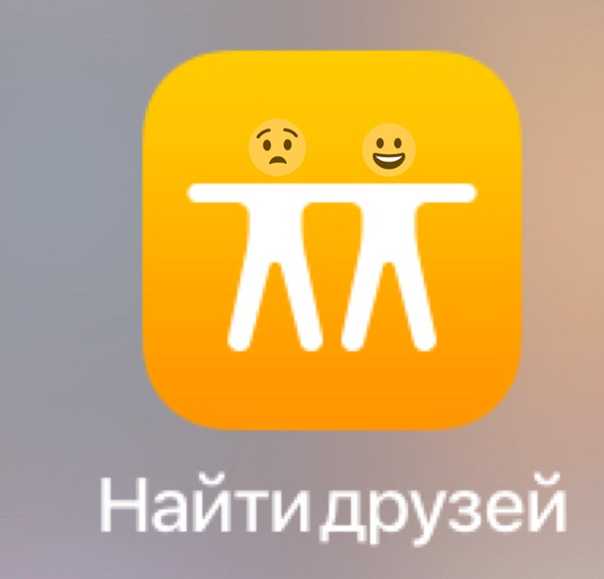
Настройка Find My
Если вы хотите использовать Find My для поиска друзей, устройств и объектов, вам необходимо сначала настроить его.
Прежде чем вы сможете попросить показать их местоположение на карте, вам необходимо сообщить о своем местонахождении друзьям и родственникам. И если вы добавите свой iPhone, iPad, iPod touch, Mac, Apple Watch, AirPods, наушники Beats, AirTag или сторонний предмет в программу «Локатор», вы сможете использовать приложение «Локатор», чтобы найти его, если он когда-нибудь пропадет.
См. раздел Настройка Find My на всех ваших устройствах.
Поиск людей, устройств и предметов
Приложение «Локатор» можно использовать для поиска друзей, устройств Apple, AirTags или сторонних предметов. Функция «Локатор» доступна на iPhone, iPad, iPod touch, Mac и Apple Watch, а функция «Найти устройства» доступна на сайте iCloud.com.
Посмотрите, что вы можете найти с помощью Find My на каждом устройстве.
Удаление устройств и предметов из программы «Локатор»
Перед продажей или передачей устройства или предмета обязательно отключите функцию «Локатор» на своем устройстве или отмените регистрацию AirTag или стороннего предмета в своем Apple ID.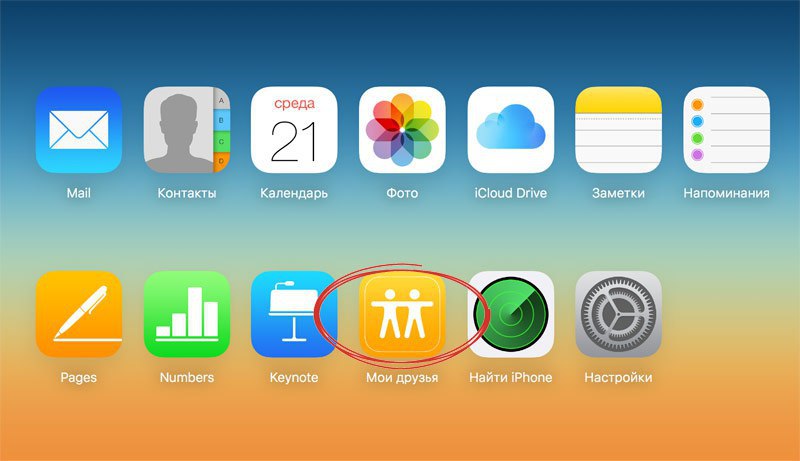 Таким образом, новый владелец сможет настроить устройство или предмет и использовать его с приложением «Локатор».
Таким образом, новый владелец сможет настроить устройство или предмет и использовать его с приложением «Локатор».
См. Отключите функцию «Локатор» на своих устройствах и элементах.
См. также Статья службы поддержки Apple: Системные требования для iCloud
Максимальное количество символов:
250
Пожалуйста, не указывайте личную информацию в своем комментарии.
Максимальное количество символов — 250.
Спасибо за отзыв.
Найти друзей, телефон и семью в App Store
Скриншоты iPhone
Описание
Быстрый и простой способ узнать местонахождение ваших друзей и семьи в режиме реального времени.
Всегда оставайтесь на связи с семьей и друзьями! Добавляйте своих близких в свои круги, чтобы знать их местонахождение, когда они вам понадобятся.
Основные возможности:
— просмотр точного местоположения ваших друзей и членов семьи на карте
— просмотр истории их путешествий
— получение своевременных уведомлений, когда они прибывают в определенное место или покидают его
— создавайте разные круги для своих друзей и семья
— приглашайте в свои круги столько людей, сколько хотите
— отмечайте на карте свои любимые места с помощью предустановок, таких как «Работа», «Дом» или «Школа», или создавайте свои теги
— следите за уровнем заряда батареи ваших друзей и родственников, и получайте уведомления, когда у них заканчивается заряд батареи
– делитесь своим местоположением и уровнем заряда батареи с участниками круга
– отслеживайте потерянный или украденный телефон
– отправляйте экстренные оповещения всем в вашем кругу и немедленно уведомляйте всех его участников
– установить значки, чтобы отметить такие места, как тренажерный зал, кинотеатр, ресторан и другие
Вы можете использовать приложение без учетной записи.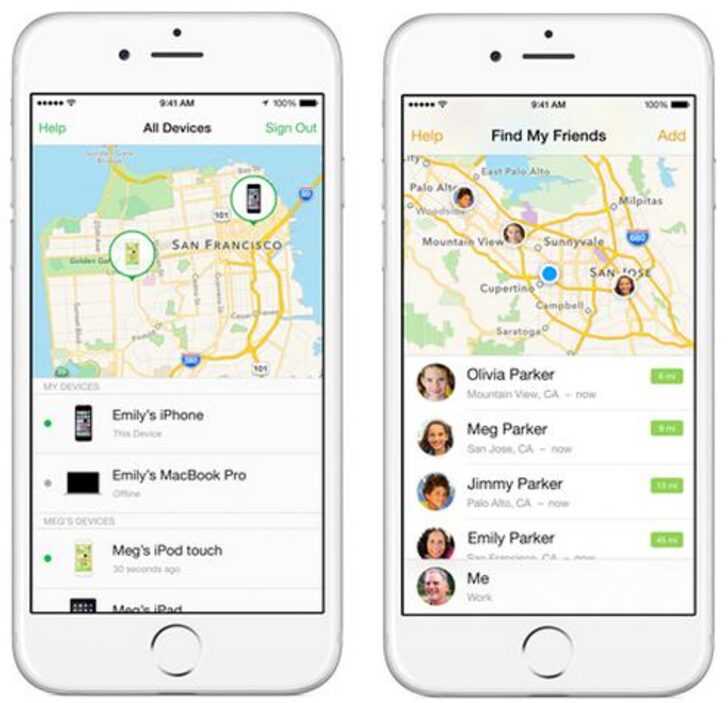 Однако ваши данные будут храниться только на вашем текущем устройстве, и вы не сможете их восстановить.
Однако ваши данные будут храниться только на вашем текущем устройстве, и вы не сможете их восстановить.
Обратите внимание, что постоянное использование служб определения местоположения может сократить срок службы батареи.
Информация об автопродлении подписки:
— Подписка с бесплатным пробным периодом будет автоматически продлена до платной подписки
— Оплата будет взиматься Apple при подтверждении покупки
— Подписка продлевается автоматически, если автоматическое продление не отключено не менее чем за 24 часа до окончания текущего периода
— С аккаунта будет взиматься плата за продление в течение 24 часов до окончания текущего периода. Стоимость зависит от выбранного плана
— Пользователь может управлять подписками, а автоматическое продление может быть отключено в настройках учетной записи пользователя
— Любая неиспользованная часть бесплатной пробной версии будет аннулирована, когда пользователь приобретет подписку
Используя приложение, вы соглашаетесь с нашей Политикой конфиденциальности и Условиями использования:
https://bpmob.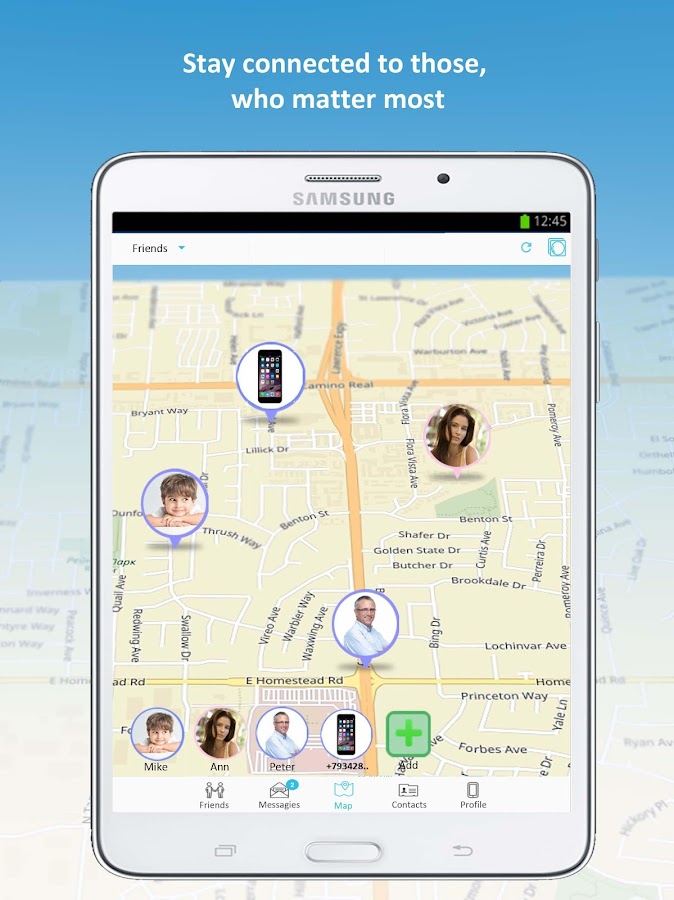 com/safe24/privacy/
com/safe24/privacy/
https://bpmob.com/safe24/terms/
Версия 2.25
Уважаемое сообщество FindMe,
Это техническое обновление, которое помогает улучшить наше приложение и повысить его производительность.
Спасибо за обновление!
Берегите себя! Держите близких ближе.
Всегда ваш,
Команда FindMe
Рейтинги и обзоры
54,6 тыс. оценок
Обзор
Мне нравится это приложение и то, как оно сообщает вам, где вы находитесь, потому что я нахожу это очень удобным. Мне не нравится, как ты должен платить, чтобы увидеть, где твои друзья и семья
Уважаемый пользователь, спасибо, что нашли время, чтобы поделиться этим отзывом, ваш отзыв очень важен для нас.
Мы рады узнать, что вы находите наше приложение удобным и практичным. Пожалуйста, обратите внимание, что наше приложение предлагает бесплатную пробную версию со всеми включенными премиальными функциями. Вы можете начать бесплатную пробную версию или продолжить бесплатное использование приложения с базовыми функциями. Вы также можете использовать приложение бесплатно, если какой-либо премиум-пользователь пригласит вас в свой круг. Пожалуйста, свяжитесь с нашей службой поддержки по адресу support@bpmobile.com, если у вас возникнут трудности с использованием нашего приложения. Мы будем рады помочь Вам. Спасибо!
Мое мнение/слова об этом сайте…,
Я так счастлив за чудесный новый способ справиться со всем с помощью всех замечательных новых технологий и особенно за то, как они работают везде и в любом месте по всему миру!!, и тогда этот сайт особенный для меня, потому что я люблю искать, чтобы узнать, и тогда я чувствую себя намного безопаснее и лучше, зная, что я нашел что-то / кого-то, кого искал, и что все идет хорошо, и я очень благодарен 😇 и благодарен 🥲 за возможность иметь свое собственное ❤️ сердцебиение даже сказал мне, что мне больше не нужно беспокоиться, потому что я знаю, где (они) находятся, и поэтому все будет в порядке!! Спасибо, береги себя и всегда люби- Анико
Привет, Анико! Мы были поражены вашими положительными словами, мы очень ценим время, которое вы потратили на написание такого замечательного отзыва.
Если мы можем что-то для вас сделать, не стесняйтесь обращаться к нам по адресу support@bpmobile.com. Хорошего дня!
Непоследовательно, в лучшем случае.
Я купил это месяц назад, и кажется, что становится все хуже. Я использую его, чтобы отслеживать себя для работы и выставления счетов. Он полностью пропустит некоторые запрограммированные мной места и покажет, что я ехал 4 часа, хотя на самом деле останавливался несколько раз. Я знаю, где я был, и могу сказать, что эти ошибки вызвали бы большую драму, если бы я действительно пытался отследить кого-то еще. Я также думаю, что подписка на это должна дать вам историю более чем на 1 неделю. Не доволен этим.
Пожалуйста, свяжитесь с нами по адресу support@bpmobile.com, чтобы мы могли изучить и решить проблему.
Спасибо!
События
Разработчик, BPMobile, указал, что политика конфиденциальности приложения может включать обработку данных, как описано ниже. Для получения дополнительной информации см. политику конфиденциальности разработчика.
Для получения дополнительной информации см. политику конфиденциальности разработчика.
Данные, используемые для отслеживания вас
Следующие данные могут использоваться для отслеживания вас в приложениях и на веб-сайтах, принадлежащих другим компаниям:
Покупки
Идентификаторы
Данные об использовании
Другие данные
Данные, связанные с вами
Следующие данные могут быть собраны и связаны с вашей личностью:
Покупки
Расположение
Контактная информация
Контакты
Пользовательский контент
Идентификаторы
Данные об использовании
Диагностика
Другие данные
Методы обеспечения конфиденциальности могут различаться, например, в зависимости от используемых вами функций или вашего возраста..jpg)
 Возможно и старшему возрасту тоже подойдет, посмотрим. Ну а пока младшую дочку не оттащишь от игры! Все ждет когда новые наряды появятся😄😄😄
Возможно и старшему возрасту тоже подойдет, посмотрим. Ну а пока младшую дочку не оттащишь от игры! Все ждет когда новые наряды появятся😄😄😄
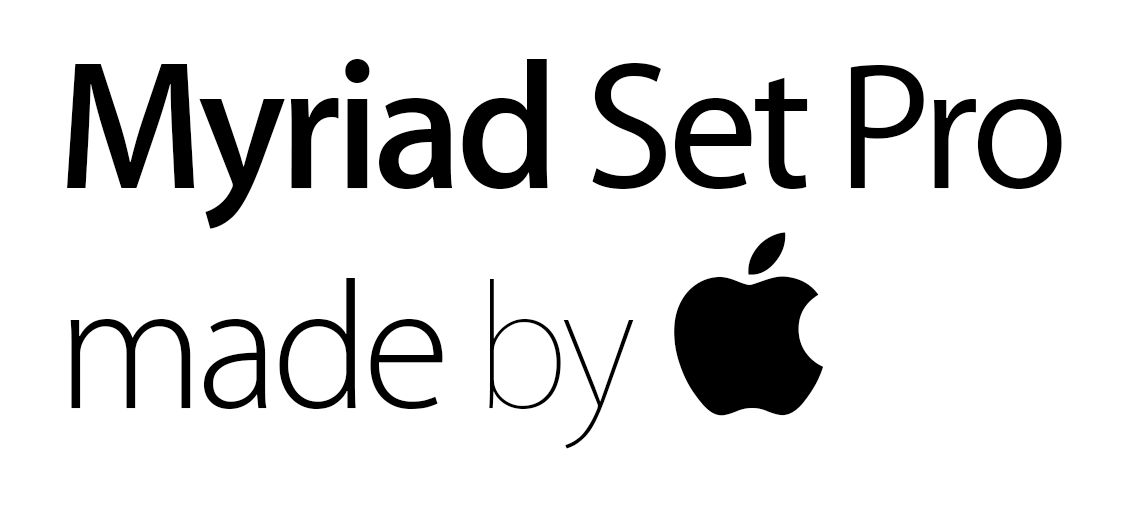 com
com com
com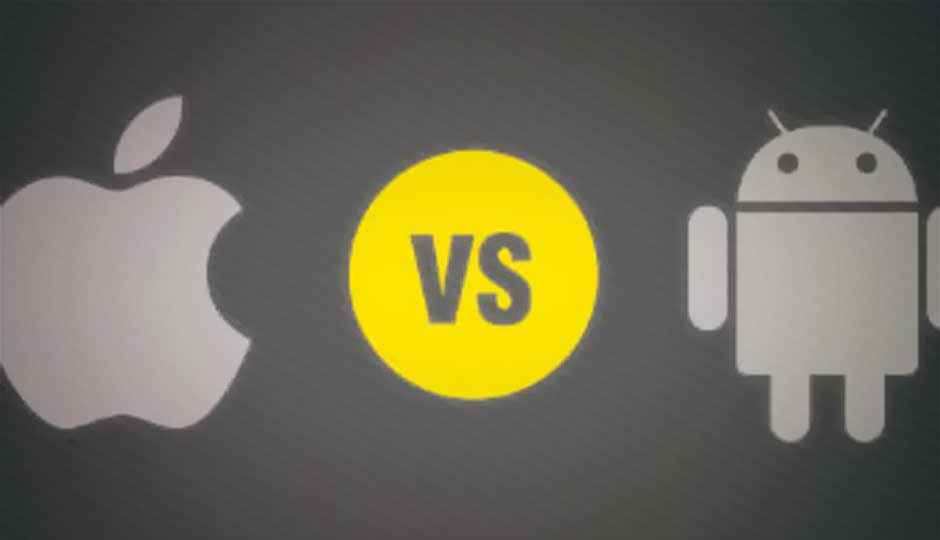 com
com com
com com
com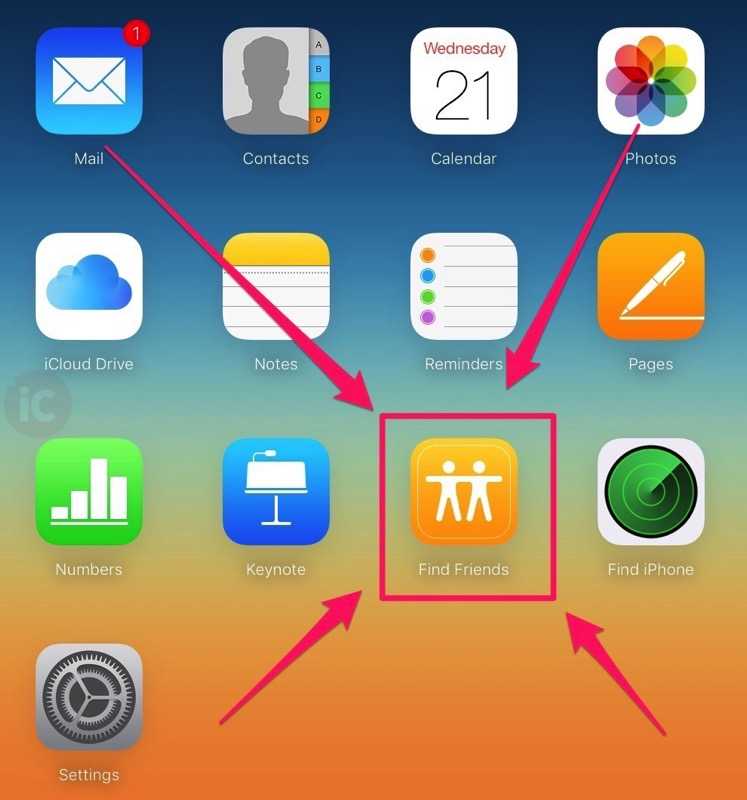 com
com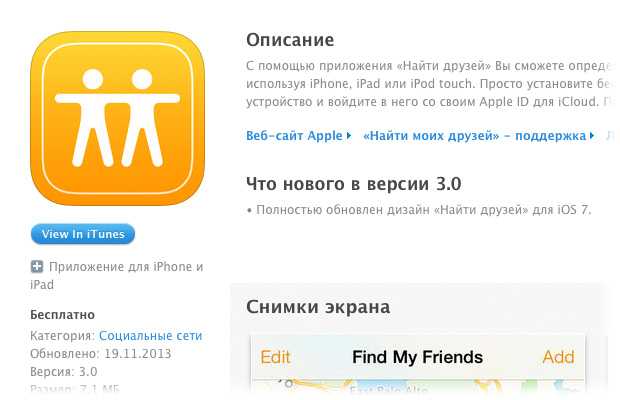 com
com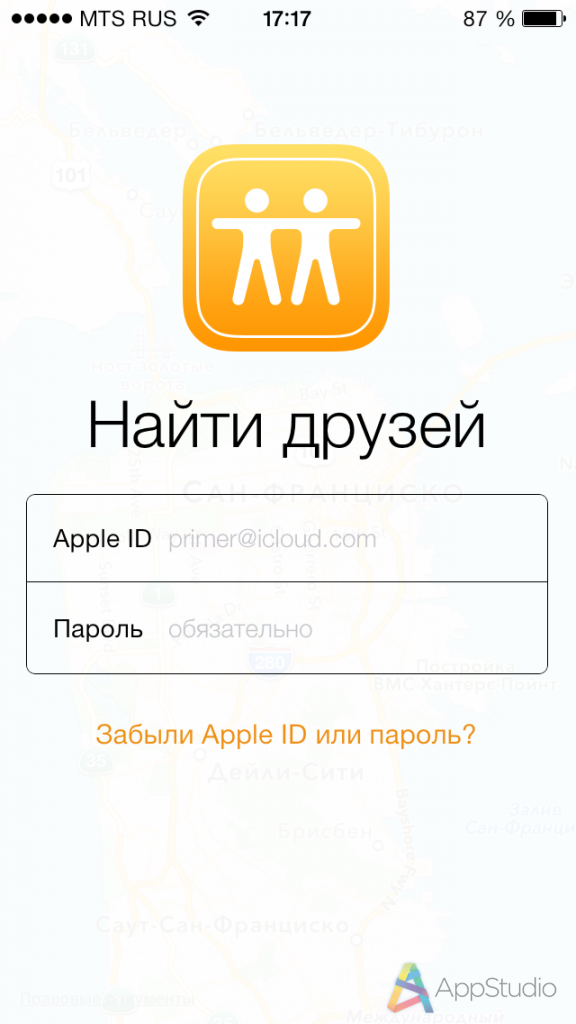 com
com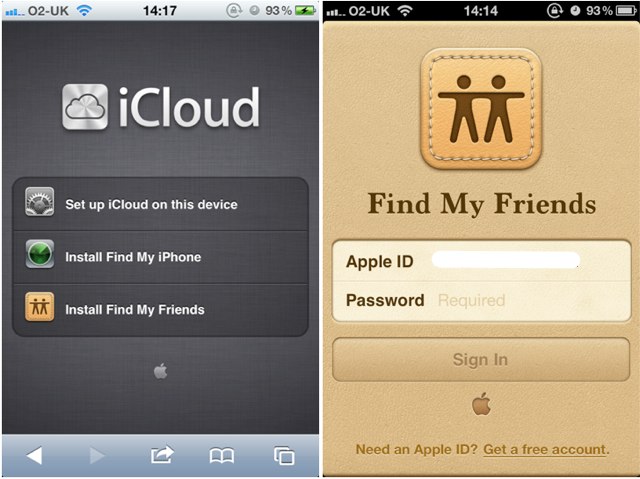 Мы рады узнать, что вы находите наше приложение удобным и практичным. Пожалуйста, обратите внимание, что наше приложение предлагает бесплатную пробную версию со всеми включенными премиальными функциями. Вы можете начать бесплатную пробную версию или продолжить бесплатное использование приложения с базовыми функциями. Вы также можете использовать приложение бесплатно, если какой-либо премиум-пользователь пригласит вас в свой круг. Пожалуйста, свяжитесь с нашей службой поддержки по адресу support@bpmobile.com, если у вас возникнут трудности с использованием нашего приложения. Мы будем рады помочь Вам. Спасибо!
Мы рады узнать, что вы находите наше приложение удобным и практичным. Пожалуйста, обратите внимание, что наше приложение предлагает бесплатную пробную версию со всеми включенными премиальными функциями. Вы можете начать бесплатную пробную версию или продолжить бесплатное использование приложения с базовыми функциями. Вы также можете использовать приложение бесплатно, если какой-либо премиум-пользователь пригласит вас в свой круг. Пожалуйста, свяжитесь с нашей службой поддержки по адресу support@bpmobile.com, если у вас возникнут трудности с использованием нашего приложения. Мы будем рады помочь Вам. Спасибо!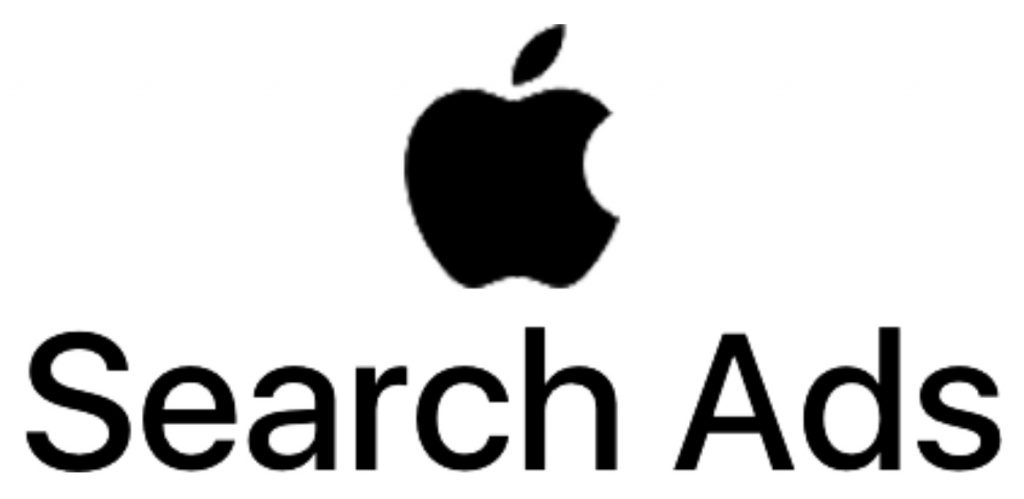 Если мы можем что-то для вас сделать, не стесняйтесь обращаться к нам по адресу support@bpmobile.com. Хорошего дня!
Если мы можем что-то для вас сделать, не стесняйтесь обращаться к нам по адресу support@bpmobile.com. Хорошего дня!